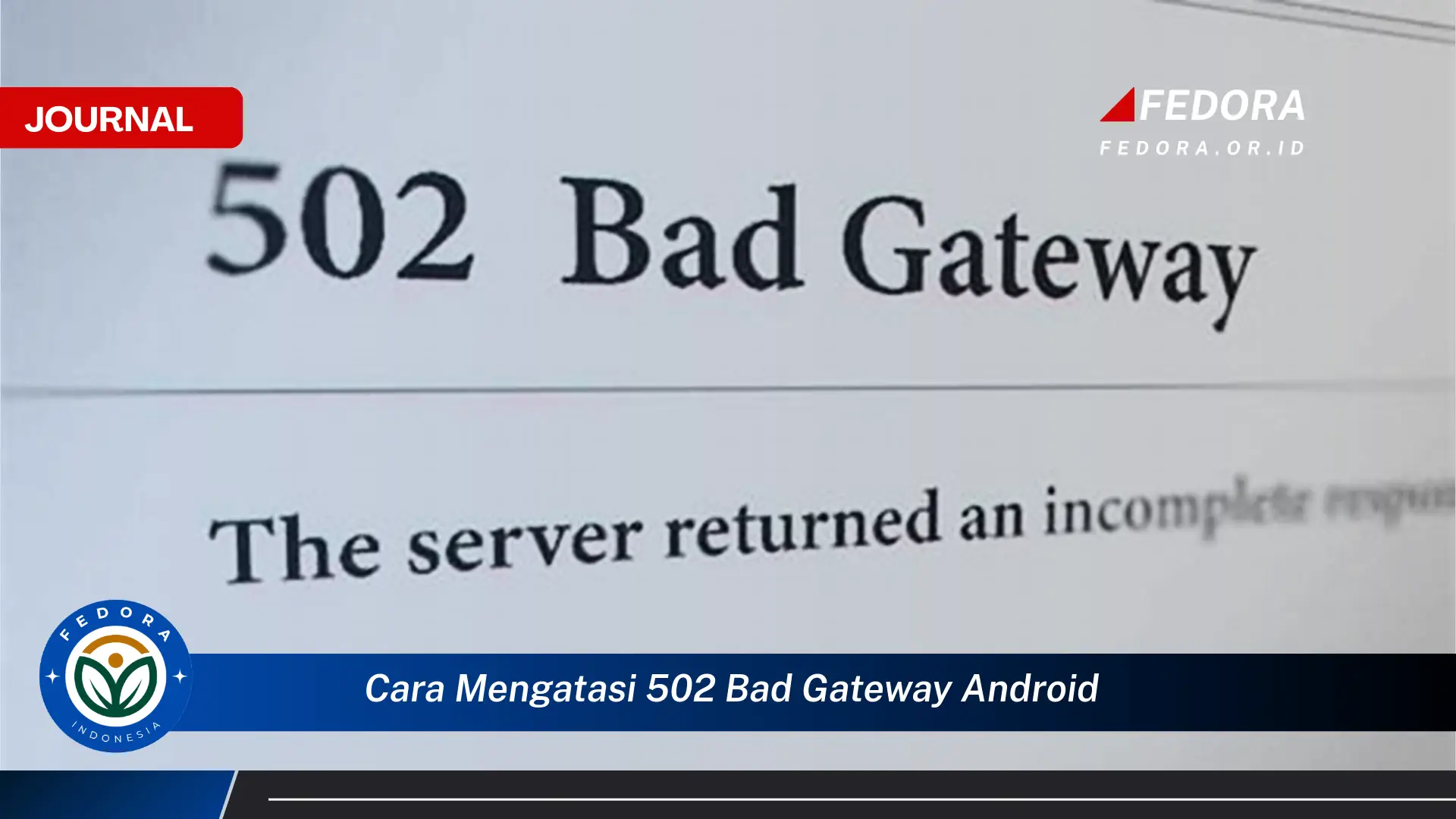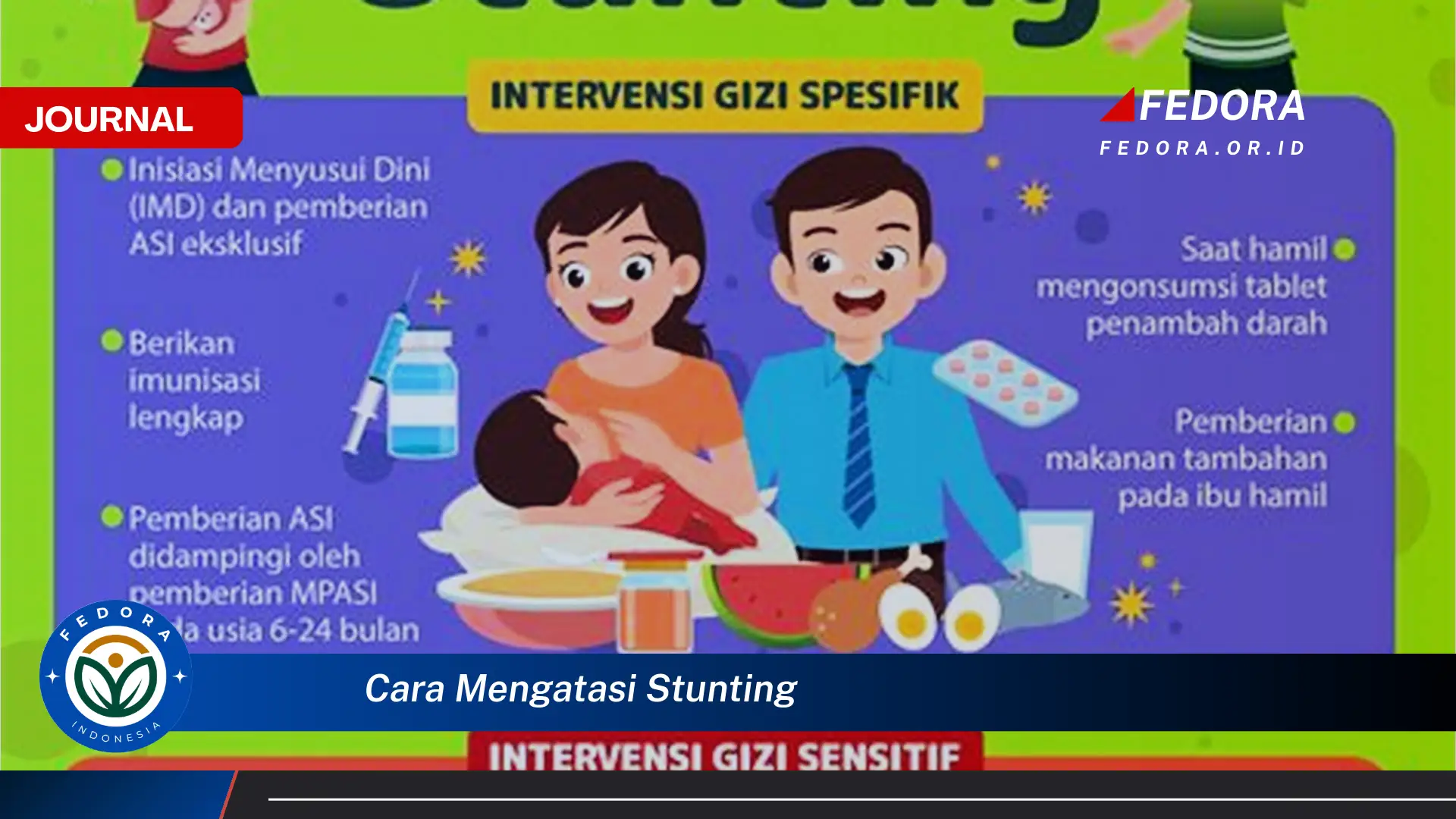Kertas macet (paper jam) adalah masalah umum yang sering terjadi pada printer. Kondisi ini terjadi ketika kertas tersangkut di jalur pencetakan, menghentikan proses pencetakan dan berpotensi merusak printer jika tidak ditangani dengan benar. Beberapa penyebab umum kertas macet meliputi pengisian kertas yang tidak tepat, jenis kertas yang tidak sesuai, atau adanya benda asing di dalam printer.
Contoh kasus kertas macet misalnya ketika pengguna memasukkan terlalu banyak kertas ke dalam tray, sehingga mekanisme pengambilan kertas tidak dapat berfungsi dengan baik. Atau, kertas yang sudah terlipat atau sobek juga dapat menyebabkan kertas macet di tengah proses pencetakan. Terkadang, benda kecil seperti klip kertas atau staples yang tertinggal di dalam printer juga dapat menjadi penyebab masalah ini.
Memahami cara mengatasi kertas macet penting untuk menjaga kelancaran pekerjaan dan memperpanjang umur printer. Dengan penanganan yang tepat, pengguna dapat mengatasi masalah ini sendiri tanpa perlu memanggil teknisi, sehingga menghemat waktu dan biaya.
Langkah-langkah Mengatasi Kertas Macet
- Matikan printer dan cabut kabel daya. Ini adalah langkah pertama yang krusial untuk keamanan Anda dan mencegah kerusakan lebih lanjut pada printer. Pastikan printer benar-benar mati sebelum melanjutkan ke langkah berikutnya. Setelah kabel daya dicabut, tunggu beberapa saat agar printer benar-benar tidak teraliri listrik.
- Buka penutup printer sesuai petunjuk manual. Setiap printer memiliki mekanisme pembukaan yang berbeda. Konsultasikan buku manual printer Anda untuk menemukan cara membuka penutup dengan benar dan aman. Ini penting untuk mengakses area tempat kertas macet.
- Cari lokasi kertas macet. Periksa dengan hati-hati jalur kertas, mulai dari tray kertas hingga area output. Kertas yang macet mungkin terlihat jelas, atau mungkin tersembunyi di bagian dalam printer.
- Tarik kertas macet dengan perlahan dan hati-hati. Jangan menarik kertas dengan paksa karena dapat merobek kertas dan meninggalkan sisa-sisa di dalam printer. Tarik kertas searah jalur kertas untuk meminimalkan kerusakan.
- Pastikan tidak ada sobekan kertas yang tertinggal. Setelah kertas macet berhasil dikeluarkan, periksa kembali jalur kertas untuk memastikan tidak ada sobekan kertas yang tertinggal. Sobekan kecil sekalipun dapat menyebabkan kertas macet kembali di kemudian hari.
- Tutup kembali penutup printer dan hubungkan kembali kabel daya. Pastikan penutup printer terpasang dengan benar dan rapat sebelum menghidupkan kembali printer. Setelah itu, colokkan kembali kabel daya dan nyalakan printer.
Tujuan dari langkah-langkah ini adalah untuk mengatasi kertas macet dengan aman dan efektif, meminimalkan risiko kerusakan pada printer, dan mengembalikan printer ke kondisi operasional normal.
Poin-Poin Penting
| Matikan Printer | Mematikan printer dan mencabut kabel daya adalah langkah penting untuk keselamatan dan mencegah kerusakan lebih lanjut. Pastikan printer benar-benar mati sebelum melanjutkan ke langkah selanjutnya. Ini akan mencegah sengatan listrik dan melindungi komponen internal printer. Menunggu beberapa saat setelah mencabut kabel daya memastikan sisa daya di dalam printer hilang sepenuhnya. |
| Ikuti Petunjuk Manual | Setiap printer memiliki desain dan mekanisme yang berbeda. Merujuk pada buku manual printer Anda akan memberikan panduan spesifik tentang cara membuka penutup dan mengakses area tempat kertas macet. Mengabaikan petunjuk manual dapat menyebabkan kerusakan pada printer. Manual juga memberikan informasi penting tentang jenis kertas yang direkomendasikan dan cara perawatan printer. |
| Tarik Kertas dengan Hati-hati | Menarik kertas macet dengan paksa dapat merobek kertas dan meninggalkan sisa-sisa di dalam printer, yang dapat menyebabkan masalah di kemudian hari. Tarik kertas dengan perlahan dan searah jalur kertas. Kesabaran sangat penting dalam proses ini. Jika kertas sulit ditarik, coba goyangkan perlahan sambil menariknya. |
| Periksa Sisa Kertas | Setelah kertas macet dikeluarkan, penting untuk memeriksa kembali jalur kertas dan memastikan tidak ada sobekan kertas yang tertinggal. Sobekan kecil sekalipun dapat menyebabkan kertas macet kembali. Periksa dengan teliti setiap bagian jalur kertas, termasuk rol dan roda gigi. Gunakan senter jika perlu untuk melihat lebih jelas. |
| Gunakan Kertas yang Tepat | Menggunakan jenis kertas yang tepat sangat penting untuk mencegah kertas macet. Pilih kertas yang direkomendasikan oleh produsen printer. Hindari menggunakan kertas yang terlalu tipis, terlalu tebal, atau kusut. Kertas yang sesuai akan berjalan lancar melalui mekanisme printer. |
| Jangan Mengisi Kertas Terlalu Banyak | Mengisi tray kertas terlalu banyak dapat menyebabkan mekanisme pengambilan kertas tidak berfungsi dengan baik dan menyebabkan kertas macet. Isi tray kertas sesuai dengan kapasitas yang direkomendasikan dalam buku manual. Ini akan memastikan pengambilan kertas yang lancar dan mencegah kertas macet. |
| Bersihkan Printer Secara Berkala | Debu dan kotoran dapat menumpuk di dalam printer dan menyebabkan kertas macet. Bersihkan printer secara berkala sesuai petunjuk manual. Membersihkan printer secara teratur akan menjaga kinerja printer dan mencegah masalah seperti kertas macet. |
| Hubungi Teknisi Jika Perlu | Jika Anda telah mencoba semua langkah di atas dan kertas masih macet, atau jika Anda tidak nyaman membuka printer sendiri, hubungi teknisi printer profesional. Mereka memiliki keahlian dan alat yang tepat untuk mengatasi masalah yang lebih kompleks. Mencoba memperbaiki sendiri masalah yang kompleks dapat menyebabkan kerusakan lebih lanjut. |
Tips dan Detail
- Simpan Kertas dengan Benar: Simpan kertas di tempat yang kering dan sejuk untuk mencegah kertas lembap dan melengkung. Kertas yang lembap lebih rentan macet. Pastikan kertas tersimpan rapi dan tidak tertekuk atau rusak. Kondisi penyimpanan yang baik akan menjaga kualitas kertas dan mencegah masalah pada printer.
- Gunakan Kertas Berkualitas: Kertas berkualitas tinggi cenderung lebih tahan lama dan kurang rentan macet. Investasi pada kertas berkualitas dapat menghemat waktu dan frustrasi dalam jangka panjang. Kertas berkualitas tinggi juga menghasilkan cetakan yang lebih baik. Pilih kertas yang direkomendasikan oleh produsen printer untuk hasil terbaik.
- Fan Kertas Sebelum Digunakan: Mengipas kertas sebelum memasukkannya ke dalam tray dapat membantu mencegah kertas menempel satu sama lain dan mengurangi kemungkinan kertas macet. Ini juga membantu memastikan setiap lembar kertas terambil secara individual oleh mekanisme printer. Mengipas kertas adalah langkah sederhana yang dapat membuat perbedaan besar.
- Periksa Tray Kertas Secara Berkala: Pastikan tray kertas bersih dan bebas dari debu, kertas sobek, atau benda asing lainnya. Bersihkan tray kertas secara berkala dengan kain lembut dan kering. Tray kertas yang bersih akan membantu memastikan pengambilan kertas yang lancar dan mencegah kertas macet. Periksa juga penyangga kertas di dalam tray untuk memastikan posisinya tepat.
Kertas macet adalah masalah yang umum, namun dapat dihindari dengan perawatan dan penggunaan printer yang tepat. Dengan memahami penyebab umum dan langkah-langkah pencegahan, pengguna dapat meminimalkan frekuensi terjadinya kertas macet.
Salah satu penyebab utama kertas macet adalah penggunaan kertas yang tidak sesuai. Menggunakan kertas yang terlalu tipis, terlalu tebal, atau kusut dapat menyebabkan kertas tersangkut di jalur pencetakan. Selalu gunakan kertas yang direkomendasikan oleh produsen printer untuk hasil terbaik.
Pengisian kertas yang tidak tepat juga dapat menyebabkan kertas macet. Jangan mengisi tray kertas terlalu penuh, dan pastikan kertas terisi rapi dan tidak miring. Mengikuti petunjuk pengisian kertas yang terdapat pada buku manual printer sangat penting.
Benda asing di dalam printer, seperti klip kertas atau staples, juga dapat menyebabkan kertas macet. Periksa secara berkala area sekitar tray kertas dan di dalam printer untuk memastikan tidak ada benda asing yang masuk.
Membersihkan printer secara berkala juga penting untuk mencegah kertas macet. Debu dan kotoran yang menumpuk di dalam printer dapat mengganggu jalannya kertas dan menyebabkan kertas macet. Bersihkan printer secara berkala sesuai petunjuk manual.
Jika kertas macet terjadi, matikan printer dan cabut kabel daya sebelum mencoba mengatasi masalah. Ini penting untuk keselamatan Anda dan mencegah kerusakan lebih lanjut pada printer.
Tarik kertas macet dengan perlahan dan hati-hati searah jalur kertas. Jangan menarik kertas dengan paksa karena dapat merobek kertas dan meninggalkan sisa-sisa di dalam printer.
Jika Anda tidak yakin cara mengatasi kertas macet, atau jika masalah berlanjut setelah Anda mencoba langkah-langkah di atas, hubungi teknisi printer profesional untuk mendapatkan bantuan.
Pertanyaan yang Sering Diajukan (FAQ)
Pertanyaan dari Budi: Printer saya sering mengalami kertas macet, apa yang bisa saya lakukan untuk mencegahnya?
Jawaban dari Ikmah (Teknisi Printer): Budi, beberapa hal yang dapat Anda lakukan untuk mencegah kertas macet adalah menggunakan kertas yang direkomendasikan oleh produsen printer, mengisi kertas dengan benar, membersihkan printer secara berkala, dan memastikan tidak ada benda asing di dalam printer.
Pertanyaan dari Ani: Bagaimana cara saya mengetahui jenis kertas yang direkomendasikan untuk printer saya?
Jawaban dari Wiki (Sumber Informasi): Ani, informasi tentang jenis kertas yang direkomendasikan biasanya terdapat pada buku manual printer Anda. Anda juga dapat menemukan informasi ini di situs web produsen printer.
Pertanyaan dari Citra: Saya sudah mencoba semua langkah di atas, tetapi kertas masih macet. Apa yang harus saya lakukan?
Jawaban dari Ikmah (Teknisi Printer): Citra, jika Anda sudah mencoba semua langkah dan masalah masih berlanjut, sebaiknya hubungi teknisi printer profesional untuk mendapatkan bantuan. Mungkin ada masalah yang lebih kompleks yang perlu ditangani oleh ahlinya.
Pertanyaan dari Deni: Apakah aman untuk membuka printer sendiri?
Jawaban dari Wiki (Sumber Informasi): Deni, selama Anda mengikuti petunjuk pada buku manual printer, umumnya aman untuk membuka printer sendiri. Pastikan printer mati dan kabel daya dicabut sebelum membuka printer. Jika Anda tidak yakin, sebaiknya hubungi teknisi profesional.